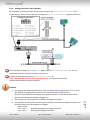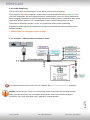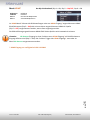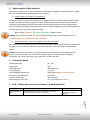NavLinkz RL4-UCON10-A Installationsanleitung
- Typ
- Installationsanleitung

Version 16.10.2023 HW: CAM-AHD(V34)/(V41) HDV-UCON10 / RL4-UCON10-A
Video-Einspeiser
HDV-UCON10 / RL4-UCON10-A
Passend für
Fiat Fahrzeuge mit Uconnect 5 Infotainment
mit 10 Zoll oder 10.25 Zoll ultrawide Monitor
Jeep Fahrzeuge mit Uconnect 5 Infotainment
mit 10.1 Zoll Monitor
Alfa Romeo Fahrzeuge mit Connect Infotainment
mit 10.25 Zoll Monitor
Produktfeatures
1 x FBAS/AHD-Eingang für Rückfahrkamera
1 x FBAS/AHD-Eingang für Frontkamera
2 x FBAS/AHD-Eingang für Seitenkameras oder weitere Nachrüstgeräte
(z.B. USB-Geräte, DVB-T2 Tuner, etc.)
Alle Eingänge NTSC und PAL kompatibel
Unterstützte AHD-Auflösungen 720p NTSC (30Hz), 720p PAL (25Hz), 960p NTSC (30Hz), 960p
PAL (25Hz), 1080p NTSC (30Hz), 1080p PAL (25Hz)
Nur HDV-UCON10: 1 HDMI-Eingang für HD Rückfahrkamera oder andere HDMI-Quelle (z.B.
iOS/Android-Gerät, Laptop, Streaming-Stick, DVB-T2 Tuner, etc.)
Unterstützte HDMI-Auflösungen (720p NTSC (60Hz), 720p PAL (50Hz), 1080p NTSC (60Hz),
1080p PAL (50Hz)
Automatische Umschaltung auf Rückfahrkamera-Eingang im Rückwärtsgang
Automatische Frontkamera Schaltung nach Rückwärtsgang für 5, 10, 15 oder 20 Sekunden
Fahrwegslinien für Rückfahrkamera aktivierbar (nicht für alle Fahrzeuge verfügbar)
Bild frei während der Fahrt (NUR für eingespeiste Videoquellen)

Version 16.10.2023 HW: CAM-AHD(V34)/(V41) HDV-UCON10 / RL4-UCON10-A
Seite2
Inhaltsverzeichnis
1 Vor der Installation 3
1.1 Lieferumfang 3
1.2 Überprüfen der Interface-Kompatibilität mit Fahrzeug und Zubehör 4
1.3 Einschränkungen 4
1.4 Boxen und Anschlüsse - Interface 5
1.5 Einstellungen - 8er Dip-Schalterbank (Interface Funktionen) 6
1.5.1 Interface-Video-Eingänge „V1-Left“ und „V2 Right“ (Dip 1-2) 6
1.5.2 Frontkamera-Eingang „V3-Front“ (Dip 3) 6
1.5.3 Rückfahrkamera-Einstellungen (Dip 4) 7
1.5.4 Anschlussart der Rückfahrkamera (Dip 5) 7
1.5.5 HDMI-Eingang (Dip 6) 7
1.5.6 Fahrwegslinien (Dip 7) 7
1.6 Einstellungen - 2er Dip-Schalterbank (Monitor Definition) 8
1.7 Einstellungen - 4er Dip-Schalterbank (CAN-Bus) 8
2 Installation 8
2.1 Anschlussort 8
2.2 Anschluss Schema 9
2.3 Anschluss - Bildsignalleitung 10
2.4 Anschluss - Kabelsätze, Stromversorgung und CAN-Bus oder analog ohne CAN-Bus 11
2.4.1 Anschluss mit CAN-Bus 12
2.4.2 Analoger Anschluss ohne CAN-Bus 13
2.5 Stromversorgungsausgänge 14
2.5.1 Anschluss und Spannungsversorgung - Video-Quellen Rückfahrkamera, Frontkamera und 2
Seitenkameras 15
2.5.2 Anschluss und Spannungsversorgung - Video-Quellen Rückfahrkamera, Frontkamera und 2
Video-Quellen 16
2.6 After-Market Rückfahrkamera 17
2.6.1 Fall 1: Rückwärtsgangsignal aus CAN-Bus 17
2.6.2 Fall 2: Rückwärtsgangsignal analoger Anschluss 18
2.7 After-Market Frontkamera 19
2.8 After-Market Seitenkameras 20
2.8.1 Fall 1: Blinksignale aus CAN-Bus 20
2.8.2 Fall 2: Blinksignale analoger Anschluss 21
2.9 HDMI Rückfahrkamera oder andere HDMI-Quellen (nur HDV-UCON10) 22
2.10 Audio-Einspeisung 23
2.11 Anschluss - Video-Interface und externer Taster 23
2.12 OSD-Menü Einstellungen 24
3 Bedienung des Video-Interface 27
4 Technische Daten 27
5 FAQ - Fehlersuche Interface-Funktionen - produktspezifisch 27
6 FAQ - Fehlersuche Interface Funktionen - allgemein 28
7 Technischer Support 30

Version 16.10.2023 HW: CAM-AHD(V34)/(V41) HDV-UCON10 / RL4-UCON10-A
Seite3
Rechtlicher Hinweis
Der Fahrer darf weder direkt noch indirekt durch bewegte Bilder während der Fahrt abgelenkt
werden. In den meisten Ländern/Staaten ist dieses gesetzlich verboten. Wir schließen daher
jede Haftung für Sach- und Personenschäden aus, die mittelbar sowie unmittelbar durch den
Einbau sowie Betrieb dieses Produkts verursacht wurden. Dieses Produkt ist, neben dem Betrieb
im Stand, lediglich gedacht zur Darstellung stehender Menüs (z.B. MP3 Menü von USB-Geräten)
oder Bilder von (Rückfahr-)Kameras während der Fahrt.
Veränderungen/Updates der Fahrzeugsoftware können die Funktionsfähigkeit des Interface
beeinträchtigen. Softwareupdates für unsere Interfaces werden Kunden bis zu einem Jahr nach
Erwerb des Interface kostenlos gewährt. Zum Update muss das Interface frei eingeschickt
werden. Kosten für Ein- und Ausbau werden nicht erstattet.
1 Vor der Installation
Vor der Installation muss diese Anleitung durchgelesen werden. Für die Installation sind
Fachkenntnisse notwendig. Der Installationsort des Interface darf sich nicht in der Nähe von
Feuchtigkeits- oder Hitzequellen befinden.
Vor der endgültigen Installation im Fahrzeug empfehlen wir nach Anschluss einen Testlauf, um
sicherzustellen, dass Fahrzeug und Interface kompatibel sind. Aufgrund produktionsbedingter
Änderungen des Fahrzeugherstellers besteht immer die Möglichkeit der Inkompatibilität.
1.1 Lieferumfang
Seriennummer des Interface notieren und Anleitung aufbewahren für Support-
Zwecke: ____________________
Externer Taster
Bildsignalleitung
10-Pin Strom/CAN Kabel
20-Pin Interface Kabel
Interface

Version 16.10.2023 HW: CAM-AHD(V34)/(V41) HDV-UCON10 / RL4-UCON10-A
Seite4
1.2 Überprüfen der Interface-Kompatibilität mit Fahrzeug und Zubehör
1.3 Einschränkungen
Voraussetzungen
Hersteller
Kompatible Fahrzeuge
Kompatible Systeme
Alfa Romeo
Tonale (965) ab 05/2022
Connect 10.25 Zoll oder Connect NAV 10.25 Zoll -
(R1 INT ER) mit ultra-wide Tablet Monitor mit
separater Head-Unit
Fiat
Ducato3 (Serie 8) ab Modelljahr 2021
Uconnect5 (R1 EXT ER) mit 10 Zoll Tablet
Monitor oder Uconnect (R1 INT ER) mit 10.25
Zoll ultra-wide Monitor. Mit separater Head-Unit
Tipo (356) ab Modelljahr 2023
500, 500e ab 11/2020
Uconnect5 (R1 INT ER) mit 10.25 Zoll ultra-wide
Tablet Monitor mit separater Head-Unit
Jeep
Compass ab Modelljahr 2021
Uconnect5 (R1 EXT ER) mit 10.1 Zoll Tablet
Monitor mit separater Head-Unit
Einschränkungen
CAN-Bus Kompatibilität
Die CAN-Bus Kompatibilität des Interface kann zu einigen Fahrzeugen
ganz oder für einzelne Funktionen eingeschränkt sein. Dies kann sich
sowohl bei Installation, als auch später bemerkbar machen.
Das Interface mit allen Video-Eingängen kann mit analogen Schalt-
signalen, ohne den Anschluss an den Fahrzeug CAN-Bus, betrieben
werden. Dabei entfallen einzelne Zusatzfunktionen, siehe folgend.
Nur Video
Interface speist keine Audio-Signale ein. Um Audio-Signale
einzuspeisen, muss ein evtl. vorhandener Werks-Audio-AUX-Eingang
oder optionale Produkte genutzt werden. (z. B. FM-Modulator)
Werks-Rückfahrkamera
Automatische Umschaltung auf RFK-Eingang erfolgt nur solange der
Rückwärtsgang eingelegt ist. Für abweichende Schaltzeiten wird
optionales Zubehör benötigt.
After-Market Frontkamera
Umschaltung auf Frontkamera erfolgt automatisch nach Auslegen des
Rückwärtsganges für 5, 10, 15 oder 20 Sekunden (je nach OSD-Menü
Einstellung). Manuelle Umschaltung auf Frontkamera ist zusätzlich
über den externen Taster möglich.
Fahrwegslinien
Bei unvollständiger Kompatibilität des Fahrzeug CAN-Bus mit dem
Interface, können die Funktionen Fahrwegslinien nicht genutzt
werden.

Version 16.10.2023 HW: CAM-AHD(V34)/(V41) HDV-UCON10 / RL4-UCON10-A
Seite5
1.4 Boxen und Anschlüsse - Interface
Das Video-Interface konvertiert Video Signale von Nachrüstquellen in ein mit der Werk-Head-
Unit kompatibles Video Signal. Dieses wird über verschiedene Schaltoptionen in den Werks-
Monitor eingespeist. Ebenso liest es digitale Signale von Fahrzeug CAN-Bus und konvertiert
diese wiederum für eigene Funktionen.
* HDMI-Eingang nur verfügbar bei HDV-UCON10

Version 16.10.2023 HW: CAM-AHD(V34)/(V41) HDV-UCON10 / RL4-UCON10-A
Seite6
1.5 Einstellungen - 8er Dip-Schalterbank (Interface Funktionen)
Dip Position OBEN = OFF und UNTEN = ON
Interface Stromreset nach Dip-Änderung durchführen, damit diese angenommen werden!
* Umschaltung auf Frontkamera erfolgt automatisch für 5, 10, 15 oder 20 Sekunden (abhängig
von der OSD Menü-Einstellung) nach Auslegen des Rückwärtsganges.
* Bei RL4-UCON10-A haben Dip 5 und Dip 6 keine Funktion. Auf OFF stellen.
Detaillierte Erklärungen zu 8er Dip-Schalterbank in den folgenden Kapiteln.
1.5.1 Interface-Video-Eingänge „V1-Left“ und „V2 Right“ (Dip 1-2)
Mit Dip 1 (Dip 2) = ON wird der FBAS/AHD Eingang V1-Left (V2 Right) für Seitenkamera oder
andere Videoquellen aktiviert. Nur auf aktivierte Video-Eingänge kann zugegriffen werden -
sowohl bei automatischer als auch bei manueller Umschaltung. Es wird empfohlen, nur genutzte
Eingänge zu aktivieren, zur Vermeidung von versehentlichem Umschalten.
1.5.2 Frontkamera-Eingang „V3-Front“ (Dip 3)
Bei Dip 3 = ON schaltet das Interface nach dem Auslegen des Rückwärtsganges auf den
FBAS/AHD Frontkamera-Eingang V3-Front. Zusätzlich ist eine manuelle Umschaltung auf den
Frontkamera-Eingang per externen Taster (kurzer Druck) aus jedem Bildmodus möglich.
In den OSD Menü-Einstellungen kann die automatische Anzeigezeit der Frontkamera zwischen
5; 10; 15 oder 20 Sekunden ausgewählt oder abgeschaltet werden. Dann könnte auch eine
andere Video-Quelle anstelle einer Frontkamera angeschlossen werden.
Dip
Funktion
ON (unten)
OFF (oben)
1
Video 1 / V1-Left
aktiviert
deaktiviert
2
Video 2 / V2-Right
aktiviert
deaktiviert
3
Frontkamera / V3-Front
aktiviert*
deaktiviert
4
Art der Rückfahrkamera (V4-Reverse))
After-Market
Werk oder keine
5
Anschlussart der
After-Market Rückfahrkamera*
HDMI*
V4 Reverse (FBAS/AHD)
6
HDMI-Eingang*
aktiviert
deaktiviert
7
Fahrwegslinien
aktiviert
deaktiviert
8
Keine Funktion
-
auf OFF stellen
Interface Box, rechte Seite, schwarz

Version 16.10.2023 HW: CAM-AHD(V34)/(V41) HDV-UCON10 / RL4-UCON10-A
Seite7
1.5.3 Rückfahrkamera-Einstellungen (Dip 4)
Bei Dip 4 = OFF schaltet das Interface auf Werksbild für vorhandene Werks-Rückfahrkamera
oder Werks-PDC Darstellung solange der Rückwärtsgang eingelegt ist.
Bei Dip 4 = ON schaltet das Interface bei eingelegtem Rückwärtsgang auf seinen FBAS/AHD
Rückfahrkamera-Eingang V4-Reverse (vorausgesetzt Dip 5 steht auf OFF) oder den HDMI-
Eingang* (vorausgesetzt Dip 5 und Dip 6 stehen auf ON).
Hinweis: V4-Reverse bleibt bei Dip 5 = ON, Nutzung einer HDMI-Kamera, ohne Funktion.
1.5.4 Anschlussart der Rückfahrkamera (Dip 5)
Mit Dip 5 = ON wird der HDMI-Eingang* als Rückfahrkamera-Eingang ausgewählt. Zusätzlich
muss der HDMI-Eingang* aktiviert werden mit Dip 6 = ON.
Mit Dip 5 = OFF wird der V4-Reverse Eingang als Rückfahrkamera-Eingang ausgewählt.
Hinweis: Die automatische Umschaltung auf Frontkamera für die voreingestellte Zeit, ist nach
dem Auslegen des Rückwärtsganges in beiden Fällen gegeben.
1.5.5 HDMI-Eingang (Dip 6)
Mit Dip 6 = ON wird der HDMI-Eingang* aktiviert und kann für verschiedene HDMI-Quellen (z.B.
Rückfahrkamera oder 360° Kamera-System, Smartphone, Laptop, Streaming-Stick, DVB-T2
Tuner, etc.) genutzt werden. Für Rückfahrkamera/360° Kamera-System muss auch Dip 5 = ON.
Mit Dip 6 = OFF ist der HDMI-Eingang* deaktiviert.
1.5.6 Fahrwegslinien (Dip 7)
Mit Dip 7 = ON werden die Fahrwegslinien im Display eingeschaltet und angezeigt.
Mit Dip 7 = OFF werden die Fahrwegslinien nicht angezeigt.
Hinweis: Bei Fahrzeugen, bei denen die Fahrwegslinien mangels CAN-Bus Kompatibilität nicht
angezeigt werden oder nachträglich Störungen auftreten, kann die Funktion nicht genutzt
werden. Dann muss Dip 7 = OFF.
Hinweis: Dip 8 ist ohne Funktion und muss auf OFF gestellt werden!
* HDMI-Eingang nur verfügbar bei HDV-UCON10
Interface Stromreset nach Dip-Änderung durchführen, damit diese angenommen werden!

Version 16.10.2023 HW: CAM-AHD(V34)/(V41) HDV-UCON10 / RL4-UCON10-A
Seite8
1.6 Einstellungen - 2er Dip-Schalterbank (Monitor Definition)
Achtung: Im Gegensatz zu den anderen Schalterbänken (8er und 4er) ist bei
der 2er die Dip Position OBEN = ON und UNTEN = OFF!
Bei Bild- oder Touch-Problemen auch die jeweils anderen Dipschalterstellungen ausprobieren!
Interface Stromreset nach Dip-Änderung durchführen, damit diese angenommen werden!
1.7 Einstellungen - 4er Dip-Schalterbank (CAN-Bus)
Dip-Schalterstellungen entsprechend folgender Tabelle einstellen.
Dip Position OBEN = OFF und UNTEN = ON
Interface Stromreset nach Dip-Änderung durchführen, damit diese angenommen werden!
2 Installation
Zündung ausstellen und Fahrzeugbatterie nach Werksangaben abklemmen!
Darf gemäß Werksangaben die Fahrzeugbatterie nicht abgeklemmt werden, reicht es in den
meisten Fällen aus, das Fahrzeug in den Sleep-Modus zu versetzen. Sollte dieses nicht
funktionieren, Fahrzeugbatterie mit einer Widerstandsleitung abklemmen.
Vor der endgültigen Installation empfehlen wir einen Testlauf vom Interface mit allen
verbundenen Geräten um sicherzustellen, dass alle Teile kompatibel sind. Aufgrund von
jederzeit möglichen Änderungen in der Produktion des Fahrzeugherstellers kann eine
Inkompatibilität niemals ausgeschlossen werden.
Wie bei jeder Installation von Nachrüstgeräten, ist nach der Installation eine
Ruhestromprüfung aller nachgerüsteten Geräte vorzunehmen um sicherzustellen, dass im
Fahrzeug Sleep-Modus eine Abschaltung der Geräte in den Stand-by-Modus erfolgt.
2.1 Anschlussort
Video-Interface wird an der Rückseite der Head-Unit angeschlossen.
Monitor Größe
Dip 1
Dip 2
Alle Monitorgrößen
OFF
OFF
Dip
Funktion
ON (unten)
OFF (oben)
1
Auswahl Fiat 500e/Ducato
500e
Ducato
2
Keine Funktion
-
auf OFF stellen
3
Monitorgröße
7 Zoll
10 und 12.25 Zoll
4
Keine Funktion
-
auf OFF stellen
Interface Box, Oberseite, schwarz
Interface Box, rechte Seite, rot

Version 16.10.2023 HW: CAM-AHD(V34)/(V41) HDV-UCON10 / RL4-UCON10-A
Seite9
2.2 Anschluss Schema

Version 16.10.2023 HW: CAM-AHD(V34)/(V41) HDV-UCON10 / RL4-UCON10-A
Seite10
2.3 Anschluss - Bildsignalleitung
Die Head-Unit ausbauen.
Die schwarze HSD-Buchse (Farben können variieren) der Werks-Bildsignalleitung an der
Rückseite der Head-Unit abstecken und an dem wasserblauen HSD-Stecker „TO LCD“ des
Interface anschließen.
Wasserblaue gewinkelte HSD Buchse der Bildsignalleitung an dem wasserblauen HSD+2 Stecker
„HU IN“ des Interface anschließen.
Wasserblaue nicht gewinkelte HSD-Buchse der Bildsignalleitung am schwarzen HSD-Stecker der
Head Unit anschließen.
Hinweis: Die mitgelieferte Bildsignalleitung darf je nach Einbauverhältnissen bezüglich ihrer
HSD-Buchsen auch verdreht montiert werden. Der Anschluss darf aber ausschließlich an der
Head-Unit stattfinden!
Anschluss - Bildsignalleitung

Version 16.10.2023 HW: CAM-AHD(V34)/(V41) HDV-UCON10 / RL4-UCON10-A
Seite11
2.4 Anschluss - Kabelsätze, Stromversorgung und CAN-Bus oder analog ohne CAN-Bus
Das Interface kann sowohl über CAN-Bus eingebunden werden als auch anlog komplett ohne
Anschluss an den CAN-Bus betrieben werden.
Bei Einbindung über CAN-Bus wird das Interface über diesen eingeschaltet und
R-Gang Signal und Blinksignale werden i.d.R. aus diesem erkannt. Bei einigen Fahrzeugen
können dann auch Fahrwegslinien anhand der CAN-Bus Lenksignale angezeigt werden.
In Ausnahmefällen ist die CAN-Kommunikation nicht (vollständig) kompatibel. Sollte nach
Anschluss des 10-Pin Strom/CAN Kabelsatzes bei eingeschalteter Zündung keine Interface LED
leuchten, muss der nachfolgend beschriebene, analoge Anschluss vorgenommen werden. Auch
um eine mögliche, nachträgliche CAN-Bus Inkompatibilität zu vermeiden, ist auch der analoge
Anschluss möglich. Dabei muss das Interface über +12V Schalteingänge sowohl eingeschaltet als
auch umgeschaltet werden auf seine Eingänge.
Die Anzeige von Fahrwegslinien entfällt bei analogem Anschluss.
Die 10-Pin Buchse des 10-Pin Strom/CAN Kabels mit dem 10-Pin Stecker des Interface
verbinden.
20-Pin Buchse des 20-Pin Interface Kabels an 20-Pin Stecker des Interface anschließen.

Version 16.10.2023 HW: CAM-AHD(V34)/(V41) HDV-UCON10 / RL4-UCON10-A
Seite12
2.4.1 Anschluss mit CAN-Bus
Die beiden 12-und 32-Pin Buchsen des Fahrzeugkabelbaums an der Rückseite der Head-Unit
abstecken und an den grünen und blauen 12-und 32-Pin Steckern des 10-Pin Strom/CAN Kabels
anschließen.
Die beiden gegenüberliegenden grünen und blauen 12-und 32-Pin Buchsen des 10-Pin
Strom/CAN Kabels an den zuvor freigewordenen 12-und 32-Pin Stecker der Head-Unit
anschließen.

Version 16.10.2023 HW: CAM-AHD(V34)/(V41) HDV-UCON10 / RL4-UCON10-A
Seite13
2.4.2 Analoger Anschluss ohne CAN-Bus
Bei analogem Anschluss werden die vier CAN-Leitungen des 10-Pin Strom/CAN Kabels nicht
angeschlossen - dafür müssen die vier Leitungen des 10-Pin Strom/CAN Kabel getrennt werden!
Die 4 CAN-Bus Leitungen (grau, blau, weiß und grün) des 20-Pin Interface Kabels ca. 4-5 cm
hinter dem schwarzen Stecker trennen und isolieren.
Violette Leitung Manual ACC des 20-Pin Interface Kabels an
+12V S-Kontakt (Klemme 86s) oder ACC Klemme 15r (z.B. Zigarettenanzünder,
Handschuhfachbeleuchtung) anschließen.
Hinweise
Nur solange das Video-Interface über +12V auf Manual ACC eingeschaltet wird, ist auch
der Bildschirm eingeschaltet. Anderenfalls ist auch das Werks-Bild schwarz.
Bei der Auswahl des Einschaltsignals muss geprüft werden, ob das Werks-Bild in allen
gewünschten Betriebszuständen verfügbar ist.
Die Anzeige von Fahrwegslinien entfällt bei analogem Anschluss.
Bei analogem Anschluss des Interface (ohne CAN-Bus) muss auch analoger Anschluss von
Rückfahrkamera und Seitenkameras erfolgen.
Siehe Punkte:
2.6.2.: Fall 2: Rückwärtsgangsignal analoger Anschluss
2.8.2.: Fall 2: Blinksignale analoger Anschluss

Version 16.10.2023 HW: CAM-AHD(V34)/(V41) HDV-UCON10 / RL4-UCON10-A
Seite14
2.5 Stromversorgungsausgänge
Die beiden roten und grünen Stromversorgungsleitungen ACC out 12V (max 3A) und
CAM Power 12V (max 3A) des 20-Pin Interface Kabels können entweder als ACC-Spannungs-
versorgung für die an V1-Left, V2–Right, V3–Front oder HDMI-Eingang* angeschlossenen
externen Videoquellen (z.B. iOS/Android-Geräte, Laptop, Streaming-Stick, DVB-T2 Tuner), oder
als Spannungsversorgung für die an V1-Left, V2-Right, V3-Front, V4-Reverse oder HDMI-
Eingang* angeschlossenen After-Market Kameras (z.B. Seiten-, Front- und Rückfahrkamera)
verwendet werden.
Die Spannungsversorgung externer Videoquellen (keine Kameras) kann über die rote
Stromversorgungsleitung ACC out 12V (max 3A) des 20-Pin Interface Kabels erfolgen.
Die Leitung führt dauerhaft +12V ACC Schaltausgangsstrom während das Interface eingeschaltet
ist (siehe nachfolgende Kapitel für Anschluss-Diagramme).
Die Spannungsversorgung für After-Market Kameras (z.B. Rückfahr-, Seiten- und Frontkamera)
kann über die grüne Stromversorgungsleitung CAM Power 12V (max 3A) des 20-Pin Interface
Kabels erfolgen. Die Leitung führt +12V Schaltausgangsstrom ausschließlich solange einer der
Kamera-Eingänge angezeigt wird, unabhängig davon, ob die Aufschaltung über den Fahrzeug
CAN-Bus oder über eine der Triggerleitungen erfolgt (siehe nachfolgende Kapitel für Anschluss-
Diagramme).
* HDMI-Eingang nur verfügbar bei HDV-UCON10

Version 16.10.2023 HW: CAM-AHD(V34)/(V41) HDV-UCON10 / RL4-UCON10-A
Seite15
2.5.1 Anschluss und Spannungsversorgung - Video-Quellen
Rückfahrkamera, Frontkamera und 2 Seitenkameras
Cinch-Stecker der Rückfahrkamera an Cinch-Buchse V4-Reverse des 20-Pin Interface Kabels
anschließen.
Cinch-Stecker der Frontkamera an Cinch-Buchse V3-Front des 20-Pin Interface Kabels
anschließen.
Cinch-Stecker der linken Seitenkamera an Cinch-Buchse V1-Left des 20-Pin Interface Kabels
anschließen.
Cinch-Stecker der rechten Seitenkamera an Cinch-Buchse V2-Right des 20-Pin Interface Kabels
anschließen.
Spannungsversorgung für sämtliche After-Market Kameras an grüne Leitung
CAM Power 12V (max 3A) des 20-Pin Interface Kabels anschließen.
Hinweis: Die Art der Kameraanwahl (über Fahrzeug CAN-Bus
oder Triggerleitungen) ist in den OSD Menü-Einstellungen
für jeden Eingang individuell voreinstellbar.
Stromversorgungsausgänge

Version 16.10.2023 HW: CAM-AHD(V34)/(V41) HDV-UCON10 / RL4-UCON10-A
Seite16
2.5.2 Anschluss und Spannungsversorgung - Video-Quellen
Rückfahrkamera, Frontkamera und 2 Video-Quellen
Cinch-Stecker der Rückfahrkamera an Cinch-Buchse V4-Reverse des 20-Pin Interface Kabels
anschließen.
Cinch-Stecker der Frontkamera an Cinch-Buchse V3-Front des 20-Pin Interface Kabels
anschließen.
Cinch-Stecker der Video-Quellen 1 und 2 an Cinch-Buchsen V1-Left und V2-Right des
20-Pin Interface Kabels anschließen.
Die Spannungsversorgung für After-Market Kameras an grüne Leitung CAM Power 12V
(max 3A) des 20-Pin Interface Kabels anschließen.
Die Spannungsversorgung für Video-Quellen an rote Leitung ACC out 12V (max 3A) des
20-Pin Interface Kabels anschließen.
Hinweis: Die Art der Kameraanwahl (über Fahrzeug CAN-Bus
oder Triggerleitungen) ist in den OSD Menü-Einstellungen
für jeden Eingang individuell voreinstellbar.
Stromversorgungsausgänge

Version 16.10.2023 HW: CAM-AHD(V34)/(V41) HDV-UCON10 / RL4-UCON10-A
Seite17
2.6 After-Market Rückfahrkamera
Die automatische Umschaltung auf Rückfahrkamera kann über den CAN-Bus oder ein analoges
Rückwärtsgangsignal erfolgen.
2.6.1 Fall 1: Rückwärtsgangsignal aus CAN-Bus
Grundvoraussetzung ist, dass der Anschluss mit CAN-Bus erfolgt ist. Ferner müssen Fahrzeug-
CAN-Bus Rückwärtsgangsignal und Erkennung durch das Interface kompatibel sind. Dann liefert
das Interface +12V auf der grünen Leitung CAM Power 12V (max 3A) des 20-Pin Interface
Kabels während der Rückwärtsgang eingelegt ist und das Interface schaltet automatisch auf den
Rückfahrkamera-Eingang V4-Reverse oder den HDMI-Eingang*.
Siehe auch Kapitel 1.5 Einstellungen - 8er Dip-Schalterbank (Interface Funktionen).
Die +12V Spannungsversorgung für die After-Market Rückfahrkamera kann über die grüne
Leitung CAM Power 12V (max 3A) des 20-Pin Interface Kabels erfolgen, da diese Leitung
ausschließlich während Kamera-Eingänge aufgeschaltet sind stromführend ist (manche Kameras
sind nicht Dauerstrom-stabil).
Hinweise
Wird als Rückfahrkamera-Eingang der HDMI-Eingang* definiert, bleibt der V4-Reverse
Eingang ohne Funktion!
Funktioniert die Rückwärtsgangerkennung des Interface auf dem CAN-Bus nicht, muss
das Rückwärtsgangsignal analog angeschlossen werden.
* HDMI-Eingang nur verfügbar bei HDV-UCON10
After-Market Rückfahrkamera

Version 16.10.2023 HW: CAM-AHD(V34)/(V41) HDV-UCON10 / RL4-UCON10-A
Seite18
2.6.2 Fall 2: Rückwärtsgangsignal analoger Anschluss
Liefert das Interface nicht +12V auf der grünen Leitung CAM Power 12V (max 3A) des 20-Pin
Interface Kabels wenn der Rückwärtsgang eingelegt ist (nicht alle Fahrzeuge sind kompatibel),
wird ein externes Umschaltsignal vom Rückfahrlicht benötigt. Da das Rückfahrsignal
elektronische Störungen enthält, wird ein Schließer-Relais (z.B. AC-MR-312 oder AC-MR-201)
oder ein Entstörfilter (z.B. AC-PNF-RVC) benötigt. Das folgende Schaubild zeigt die Verwendung
eines Schließer-Relais.
Grüne Leitung Trig-REAR an Ausgangs-Klemme (87) des Relais anschließen.
Rückfahrlicht-Stromkabel an Schaltspulen-Klemme (85) und Fahrzeug-Masse an Schaltspulen-
Klemme (86) des Relais anschließen.
Rückfahrkamera-Stromversorgungsleitung mit der Ausgangsklemme (87) des Relais verbinden,
zusätzlich zur grünen Leitung Trig-REAR.
Dauerstrom +12V mit Eingangs-Klemme (30) des Relais verbinden.
* HDMI-Eingang nur verfügbar bei HDV-UCON10
After-Market Rückfahrkamera

Version 16.10.2023 HW: CAM-AHD(V34)/(V41) HDV-UCON10 / RL4-UCON10-A
Seite19
2.7 After-Market Frontkamera
Zur Stromversorgung der Frontkamera (und sämtlicher anderer an den Video-Eingängen
angeschlossener Kameras) kann die grüne Leitung CAM Power 12V (max 3A) genutzt werden.
Diese ist nur für die Dauer jeglicher Kameraaktivierung stromführend (manche Kameras sind
nicht Dauerstromstabil). Voraussetzung ist, dass Dip 3 = ON (schwarze 8er Dip-Schalterbank).
Die grüne Leitung führt dann +12V (max. 3A) als Stromversorgung für die Frontkamera, solange
der Eingang der Frontkamera angezeigt wird.
Die Zeit des Nachlaufes ist in den OSD Menü-Einstellungen der Frontkamera individuell für 5, 10,
15 oder 20 Sekunden wählbar.
Umschaltung auf Frontkamera nach Auslegen des Rückwärtsganges für die im OSD Menü
eingestellte Zeit erfolgt bei Rückwärtsgangsignal aus CAN-Bus und bei analogem Anschluss.
Hinweis: Zusätzlich ist eine manuelle Umschaltung auf Frontkamera-Eingang (kurzer Druck) per
externem Taster aus jedem Bildmodus möglich (siehe Kapitel 3 Bedienung des Video-Interface).

Version 16.10.2023 HW: CAM-AHD(V34)/(V41) HDV-UCON10 / RL4-UCON10-A
Seite20
2.8 After-Market Seitenkameras
Seitenkameras können mit Anwahl über CAN-Bus oder analog angeschlossen werden.
2.8.1 Fall 1: Blinksignale aus CAN-Bus
Grundvoraussetzung ist, dass der Anschluss mit CAN-Bus erfolgt ist. Ferner müssen Fahrzeug-
CAN-Bus Blinksignale und deren Erkennung durch das Interface kompatibel sein. Dann liegen für
die Dauer einer Blinker Betätigung +12V auf der grünen Leitung CAM Power 12V (max 3A) des
20-Pin Interface Kabels an.
Spannungsversorgung für die Seitenkameras kann über grüne Leitung CAM Power 12V
(max 3A) des 20-Pin Interface Kabels erfolgen, da diese Leitung ausschließlich während Kamera-
Aktivierungen stromführend ist (manche Kameras sind nicht Dauerstrom-stabil).
Hinweis: Funktioniert die Blinksignalerkennung des Interface auf dem Fahrzeug CAN-Bus nicht,
müssen die Blinksignale analog angeschlossen werden.
After-Market Seitenkameras
Seite wird geladen ...
Seite wird geladen ...
Seite wird geladen ...
Seite wird geladen ...
Seite wird geladen ...
Seite wird geladen ...
Seite wird geladen ...
Seite wird geladen ...
Seite wird geladen ...
Seite wird geladen ...
-
 1
1
-
 2
2
-
 3
3
-
 4
4
-
 5
5
-
 6
6
-
 7
7
-
 8
8
-
 9
9
-
 10
10
-
 11
11
-
 12
12
-
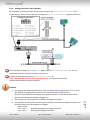 13
13
-
 14
14
-
 15
15
-
 16
16
-
 17
17
-
 18
18
-
 19
19
-
 20
20
-
 21
21
-
 22
22
-
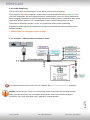 23
23
-
 24
24
-
 25
25
-
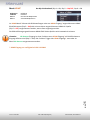 26
26
-
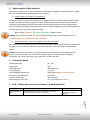 27
27
-
 28
28
-
 29
29
-
 30
30
NavLinkz RL4-UCON10-A Installationsanleitung
- Typ
- Installationsanleitung
Verwandte Artikel
-
NavLinkz HDV-MBN6 Installationsanleitung
-
NavLinkz HDV-MBN55 Installationsanleitung
-
NavLinkz RL4-SY3 Installationsanleitung
-
NavLinkz RL4-ELINK Installationsanleitung
-
NavLinkz RL4-PCM50 Installationsanleitung
-
NavLinkz RL4-MIB-HA Installationsanleitung
-
NavLinkz RL4-MIB-TR Installationsanleitung
-
NavLinkz RL4-LR17 Installationsanleitung
-
NavLinkz RL4-MBN51 Installationsanleitung
-
NavLinkz RL4-MM-R Installationsanleitung